Az Adobe Acrobat nemcsak egy népszerű eszköz a PDF-ek szerkesztésére, hanem hatékony lehetőségeket is biztosít a fájl-konvertálásra a Document Cloudon keresztül. Legyen szó PSD, INDD vagy AI-fájlokról, melyeket PDF-ekké szeretnél alakítani - ezt egyszerűen és az adott programok nélkül is megteheted. Ebben az útmutatóban lépésről lépésre megmutatom hogyan tudod ezeket a funkciókat optimálisan használni, és hogyan tudod testre szabni a felhasználói felületedet, hogy még jobban tudj dolgozni.
Legfontosabb megállapítások
- A Document Cloud lehetővé teszi a fájlok könnyű átalakítását PDF formátummá.
- Integrálhatsz további felhőszolgáltatásokat, mint például a Dropbox-ot az Acrobatba.
- Az Acrobat felhasználói felülete sötét témára állítható, ami kellemesebbé teszi a munkát.
Lépésről lépésre útmutató
Lépés 1: Ismerd meg a Document Cloud-ot
Kezdetben fontos megérteni a Document Cloud szerepét az Adobe Acrobatban. Ez a felhő szolgál a fájlok kezelésének és átalakításának központjaként. Ha több eszközzel dolgozol, a Document Cloud az azon pont, ahol az összes adat összefut.
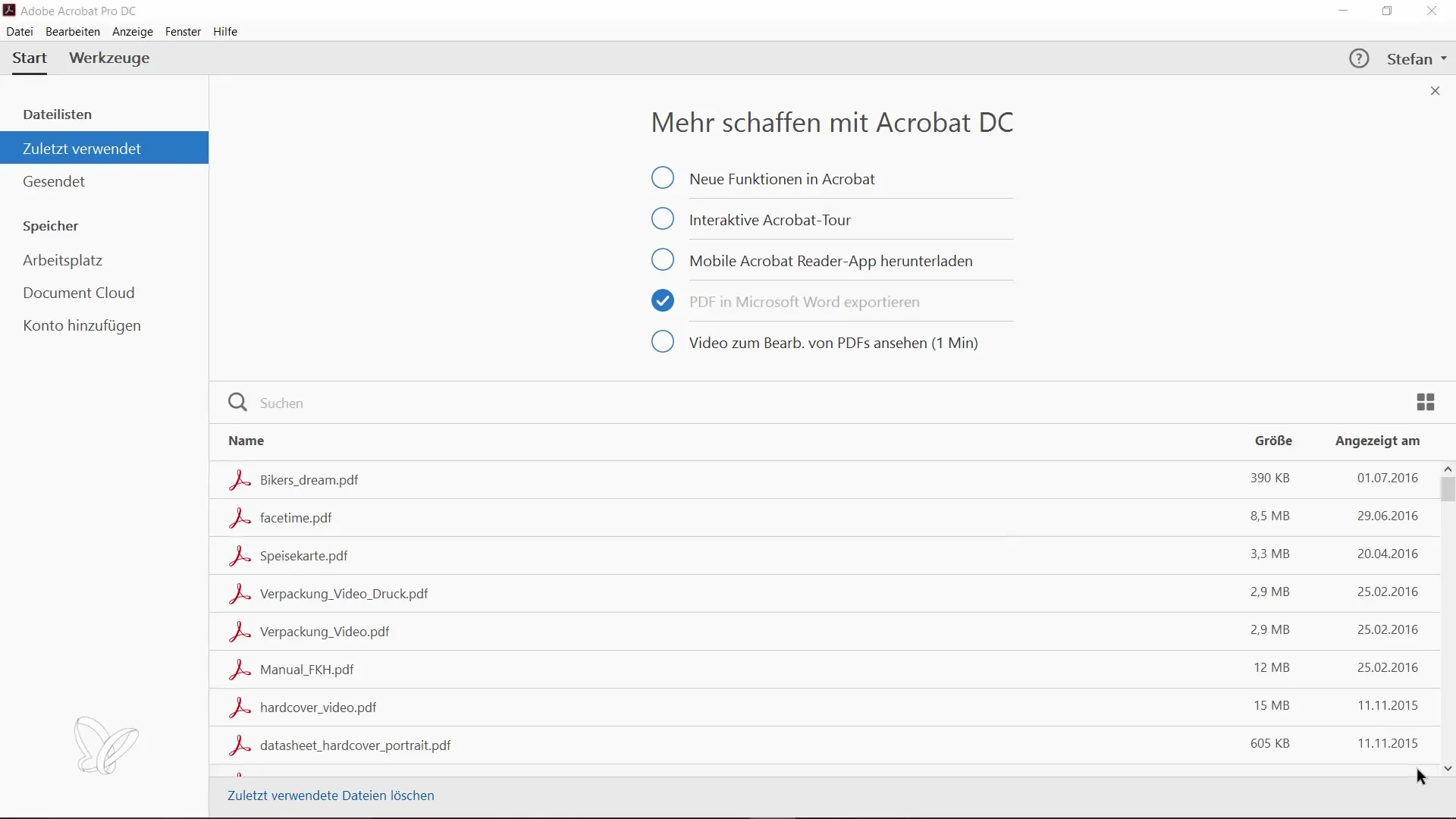
Lépés 2: Add hozzá a felhőszolgáltatásokat
Az még hatékonyabb munkához ajánlom, hogy adj hozzá további felhőszolgáltatásokat, például a Dropboxot. Lépj az Acrobat beállításaiba, és kattints a szolgáltatások hozzáadása gombra. Egy elérhető felhőszolgáltatások listáját fogod látni. Válaszd ki a Dropbox-ot, és végezd el az egyszerű integráció lépéseit.
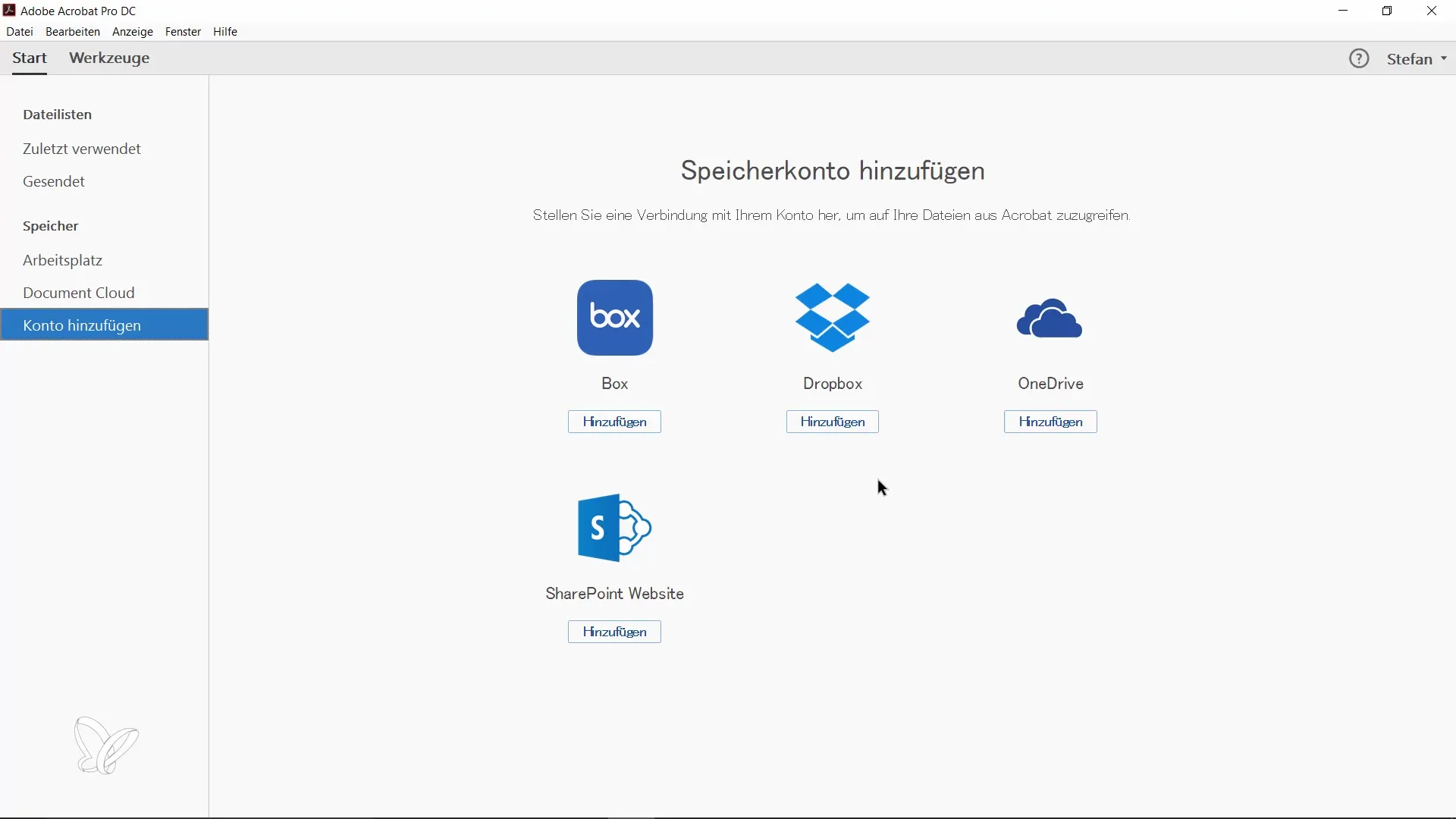
Lépés 3: Gyors hozzáférés Quicklinks segítségével
Egy másik hasznos tipp a Quicklinks, amelyek segítségével gyorsan elérheted a gyakran használt funkciókat. Lépj a Tool Palette (Eszköztár) menübe, és nézd meg a rendelkezésre álló Quicklinkeket. Testre szabhatod ezeket, hozzáadva vagy elvéve a munkafolyamatodhoz tartozó funkciókat. Így a munkaterületed az igényeidre szabott lesz.
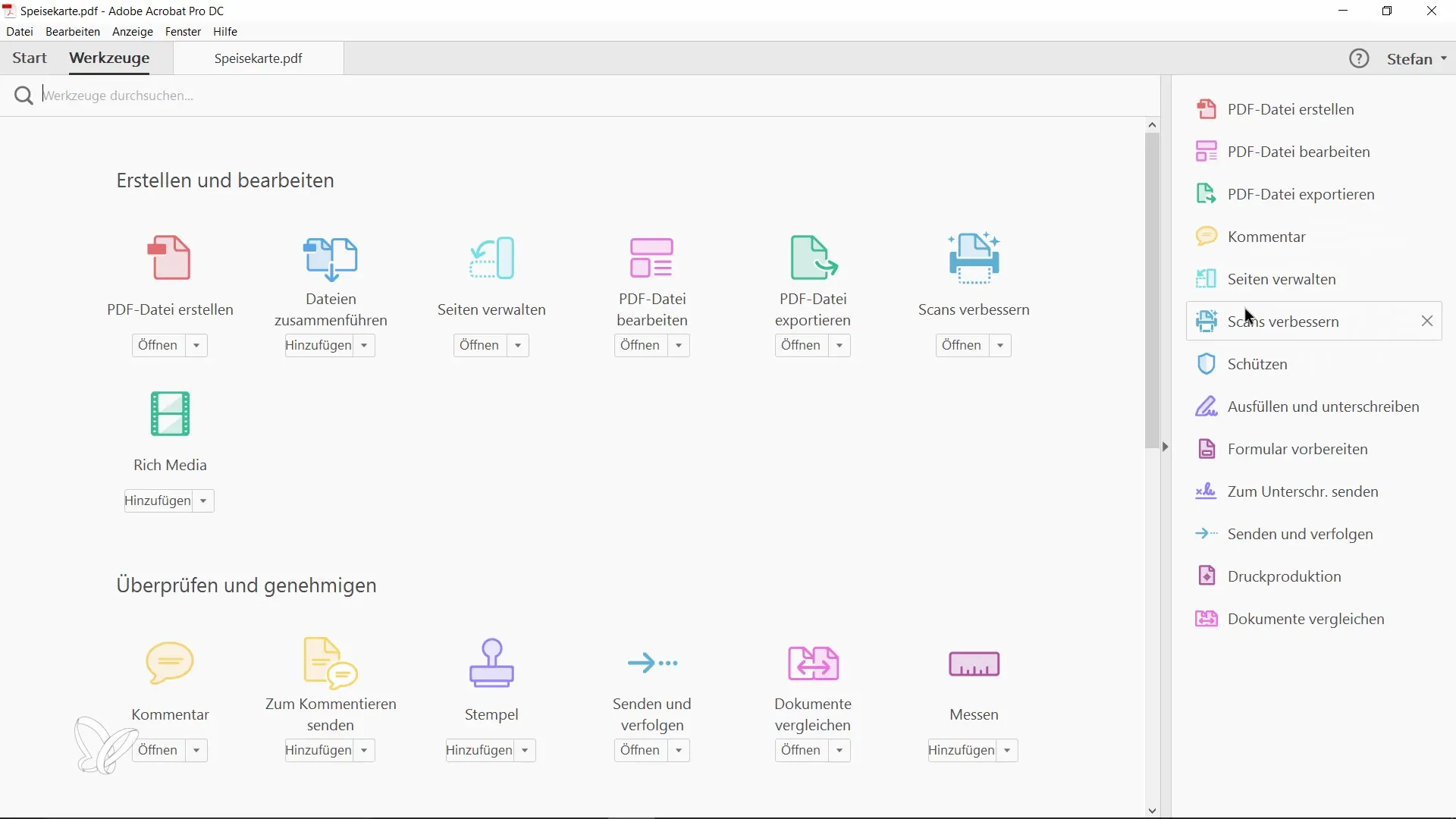
Lépés 4: Állítsd át a felhasználói felületet sötét témára
Ha szeretsz sötét témában dolgozni, ezt a beállítást az Adobe Acrobatban is megteheted, hogy javítsd a kontrasztot. Lépj az View Settings (Megjelenítési beállítások) menübe, és válaszd a sötét szürkét. Most már kellemesebben tudsz dolgozni a munkáddal.
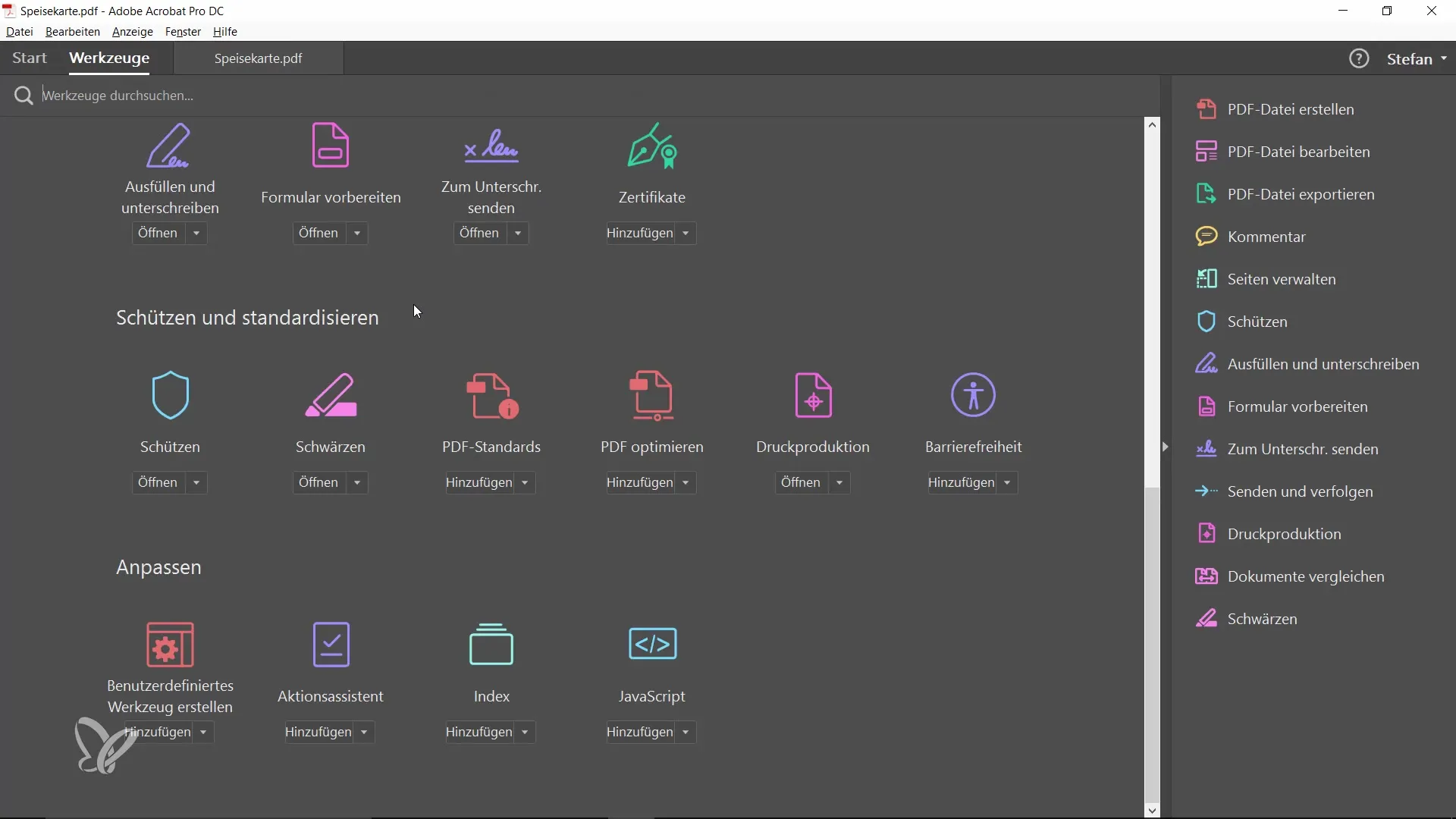
Lépés 5: Fájlok átalakítása PDF formátumra
Most jön a izgalmas rész: fájljaid átalakítása. A fájl átalakításához PDF formátummá kattints a "PDF fájl létrehozása" gombra. Válaszd ki a fájlt, amelyet konvertálni szeretnél, a számítógépedről. Például, ha van egy PSD fájlod, válaszd ki, majd kattints az "Open" (Megnyitás) gombra.
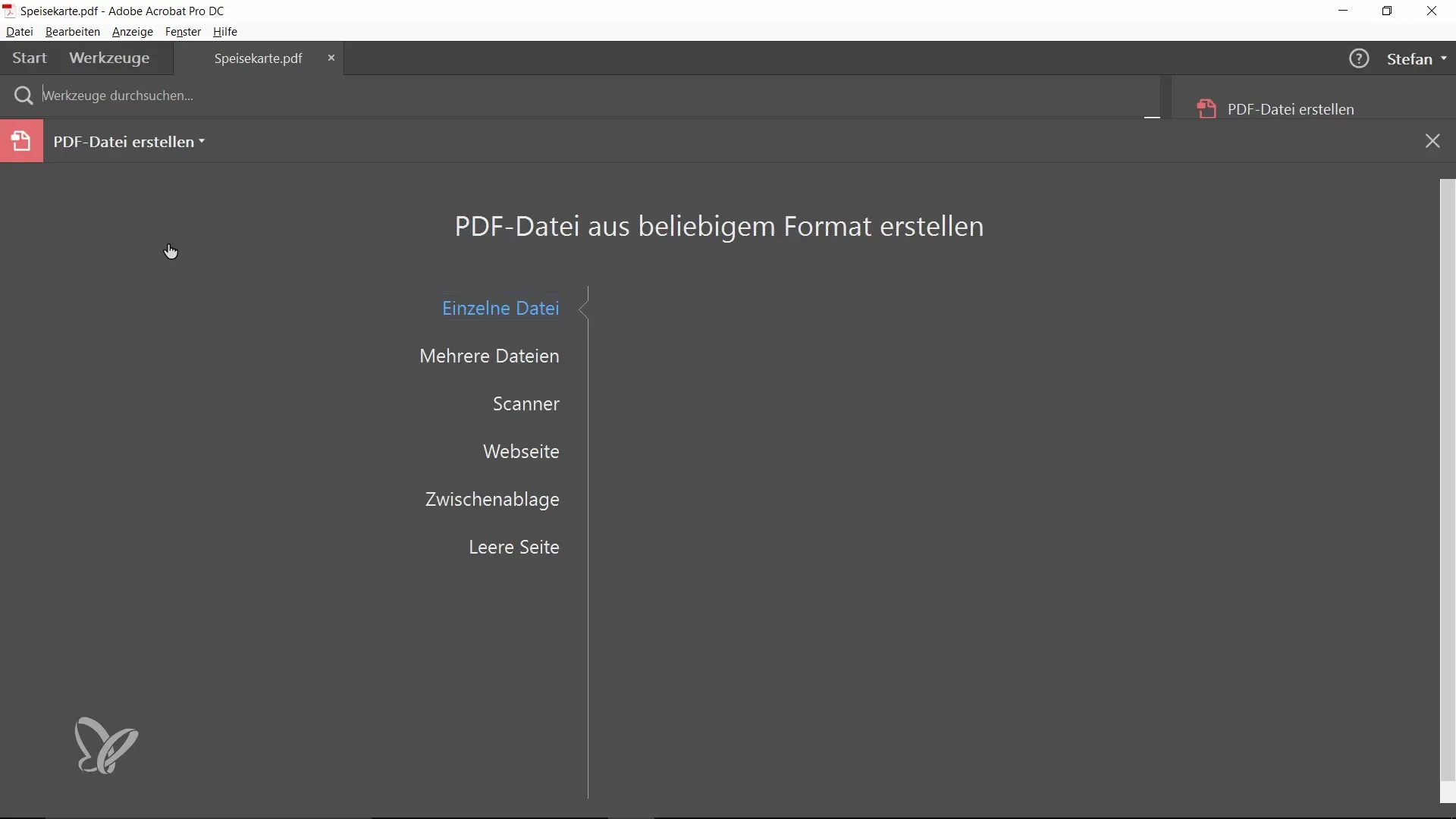
Lépés 6: Feltöltés a Document Cloud-ba
A fájl feltöltésekor az Adobe Document Cloud-ba kerül, ahol az átalakítás történik. Figyelj, hogy ez az internet alapú funkció, ami internetkapcsolat nélkül nem működik.
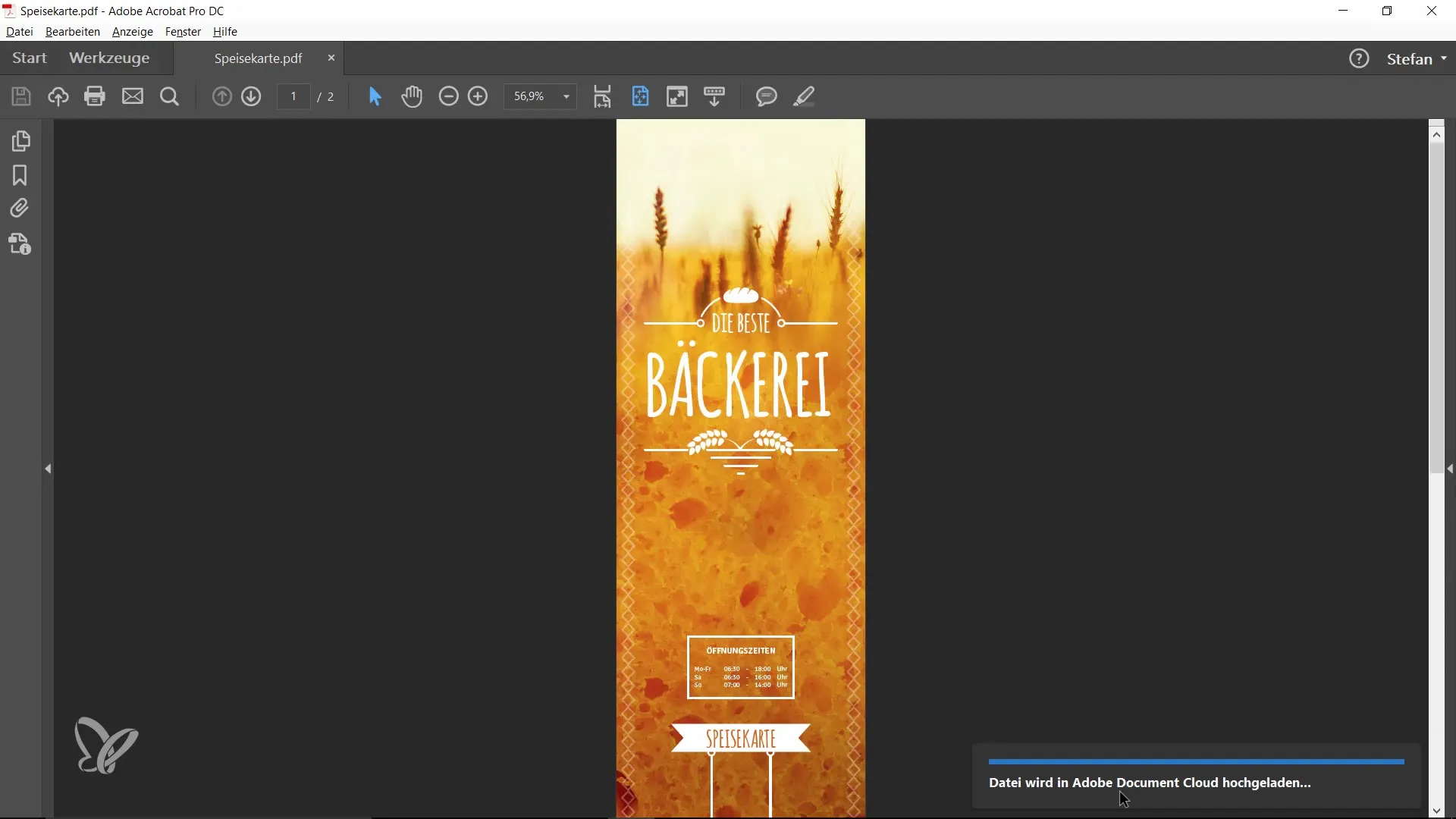
Lépés 7: Letöltés a konvertált fájlról
Az átalakítás befejeztével az új PDF állományod letölthetővé válik. Egyszerűen kattints a Letöltés linkre, és már megszerezheted a konvertált fájlt a számítógépedre. Ez sok időt megspórolhat, különösen ha nincs meg az eredeti fájl szerkesztéséhez szükséges szoftver.

Lépés 8: További fájlformátumok átalakítása
Ha más fájlformátumokat, mint például INDD vagy AI szeretnél átalakítani, egyszerűen ismételd meg a korábbi lépéseket. Az Adobe Acrobat lehetővé teszi ezeknek a fájltípusoknak a PDF formátummá alakítását, anélkül, hogy az eredeti szoftver telepítve lenne a számítógépeden. Ez teszi különösen rugalmassá az Acrobat használatát.
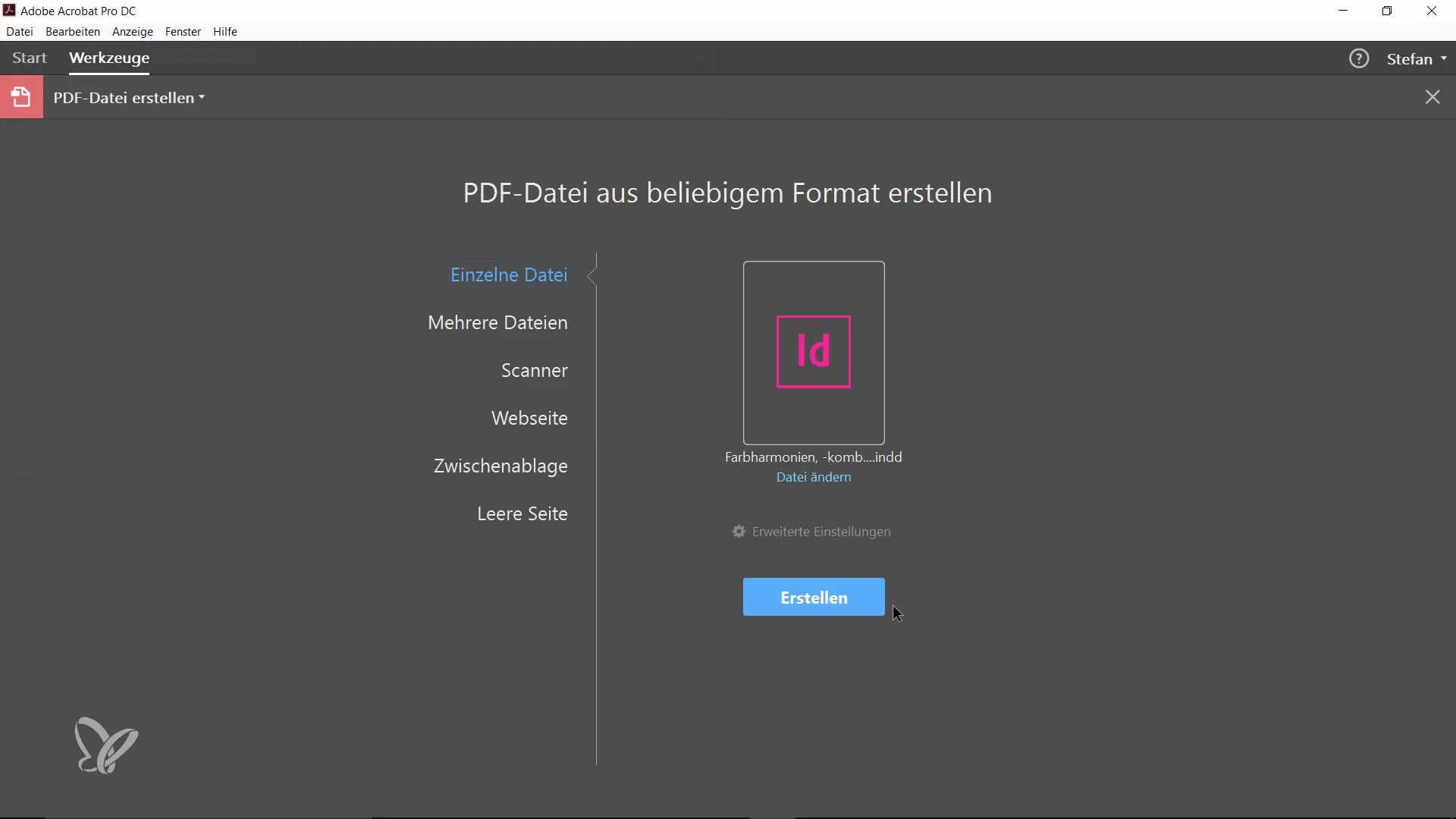
Összefoglalás
Az Adobe Acrobat segítségével nemcsak létrehozhat és szerkeszthet PDF fájlokat, hanem számos egyéb fájlformátumot könnyedén átalakíthat PDF fájlokká, még akkor is, ha az eredeti alkalmazások nincsenek telepítve. Az Adobe Document Cloud használata jelentősen megkönnyíti ezt a folyamatot és időt takarít meg számodra.
Gyakran ismételt kérdések
Hogyan tudom használni az Adobe Acrobat Document Cloud-ot?Az Adobe Acrobat Document Cloud lehetővé teszi különböző fájlformátumok PDF fájlokká történő konvertálását és ezek szinkronizálását több eszközön keresztül.
Tudom integrálni a Dropbox-ot és más felhőszolgáltatásokat az Acrobat-tal?Igen, hozzáadhatsz Dropbox-ot és más felhőszolgáltatásokat az Adobe Acrobat-hoz annak érdekében, hogy hatékonyabban dolgozhass.
Miként lehet testreszabni az Acrobat felhasználói felületét?A felhasználói felületet átállíthatod sötét témára, ha a megjelenítési beállításokban kiválasztod a kívánt témát.
Mit tehetek, ha nincs internetkapcsolatom?A fájlok konvertálásához aktív internetkapcsolat szükséges a Document Cloud használatakor. Internet nélkül nem végezhető el a konvertálás.
Milyen fájlformátumokat tudok PDF-é alakítani?Számos fájlformátumot, mint PSD, INDD és AI, alakíthatsz át PDF fájlokká anélkül, hogy az eredeti szoftvert telepítenéd.


